ExpressVPN Не Работает с Netflix: 4 Проверенных Решения, Которые Работают
ExpressVPN широко известен как лучший VPN для обхода блокировок библиотек Netflix. Однако, вы можете столкнуться с ошибкой прокси Netflix или сообщением «извините за прерывание» при попытке обойти блокировку Netflix с помощью ExpressVPN.
Это происходит, когда Netflix заблокировал определенные IP-адреса ExpressVPN. Тем не менее, ExpressVPN регулярно обновляет свои IP-адреса, чтобы обеспечить его способность обходить блокировки Netflix.
- Попробуйте другой сервер или VPN-протокол (обычно это решает проблему в 90% случаев)
- Убедитесь, что соединение ExpressVPN не имеет утечек
- Используйте браузер на компьютере для просмотра Netflix
- Очистите данные cookies Netflix в вашем браузере
Это руководство объяснит, как исправить работу ExpressVPN и без проблем обойти блокировку Netflix.
Поехали!
Советы по Исправлению Проблемы с Работой ExpressVPN с Netflix
ExpressVPN гордится своими непревзойденными способностями по обходу блокировок Netflix. Однако иногда этот премиум VPN-сервис может не справляться с разблокировкой Netflix.
Когда это происходит, воспользуйтесь следующими советами, чтобы вновь заставить ExpressVPN работать с Netflix.
1. Измените Местоположение VPN-Сервера/VPN-Протокола
В большинстве случаев ExpressVPN не работает с Netflix, если IP-адреса выбранного сервера были заблокированы.
Блокировка IP-адресов VPN — один из эффективных методов, которые использует Netflix для блокировки VPN-соединений. Для надежности ExpressVPN постоянно обновляет свои IP-адреса.
Если ExpressVPN не разблокирует вашу любимую библиотеку Netflix, подключитесь к другому серверу и попробуйте снова.
Кроме того, ExpressVPN рекомендует использовать протокол Lightway. Этот протокол быстрый и может обходить большинство блокировок VPN, внедренных различными сервисами, такими как Netflix.
Вот как вы можете изменить свое местоположение и сервер в ExpressVPN:
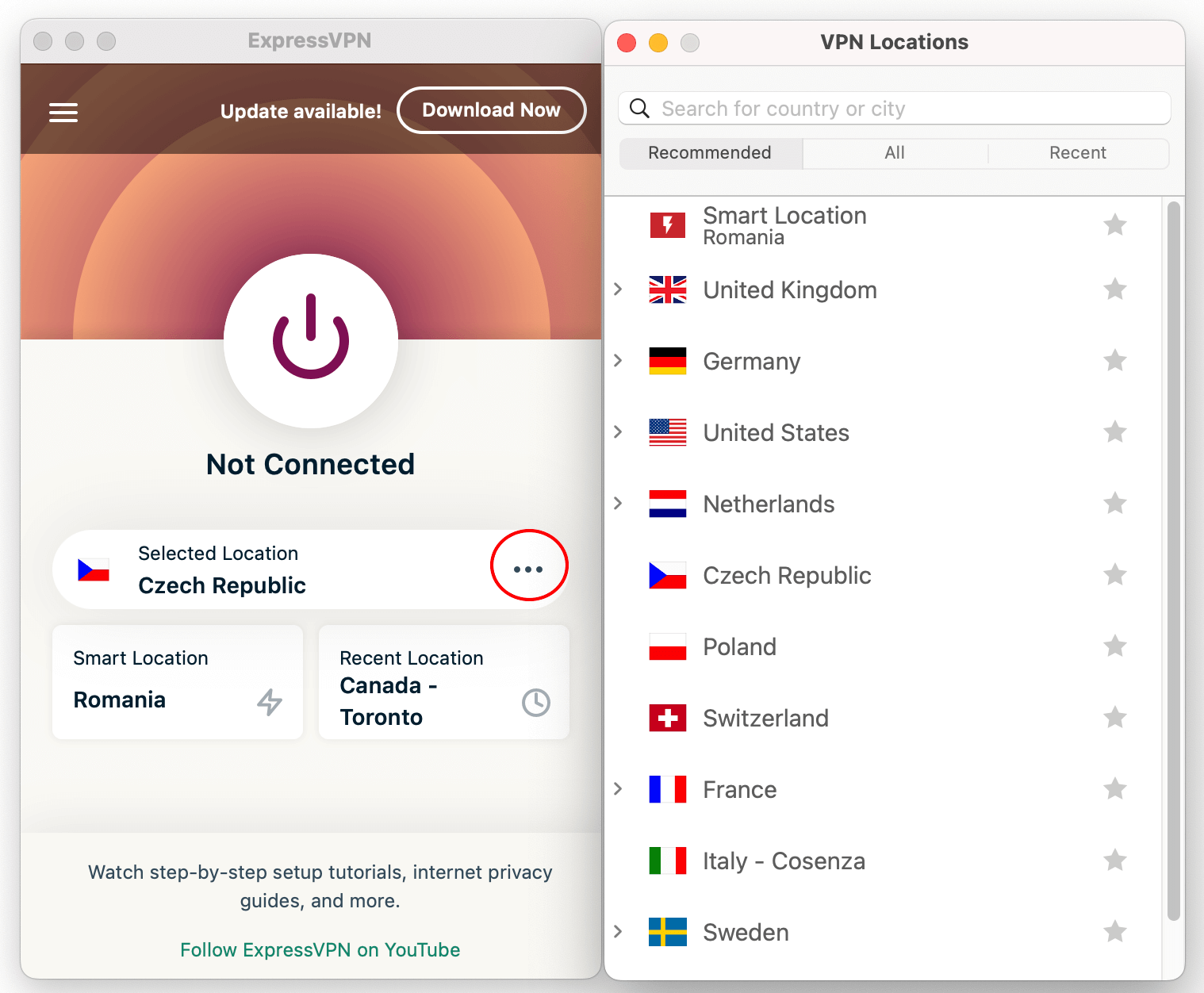
Вам потребуется нажать или щелкнуть на иконку «три точки» в середине, после чего откроется второе окно справа со списком всех доступных местоположений.
Возможно, вам придется попробовать несколько серверов, прежде чем вы найдете тот, который работает. Это нормально. Продолжайте пробовать, пока один из них не заработает.
Чтобы изменить VPN-протокол, который вы используете, перейдите в настройки в меню, а затем щелкните или нажмите на опцию «Протоколы»:
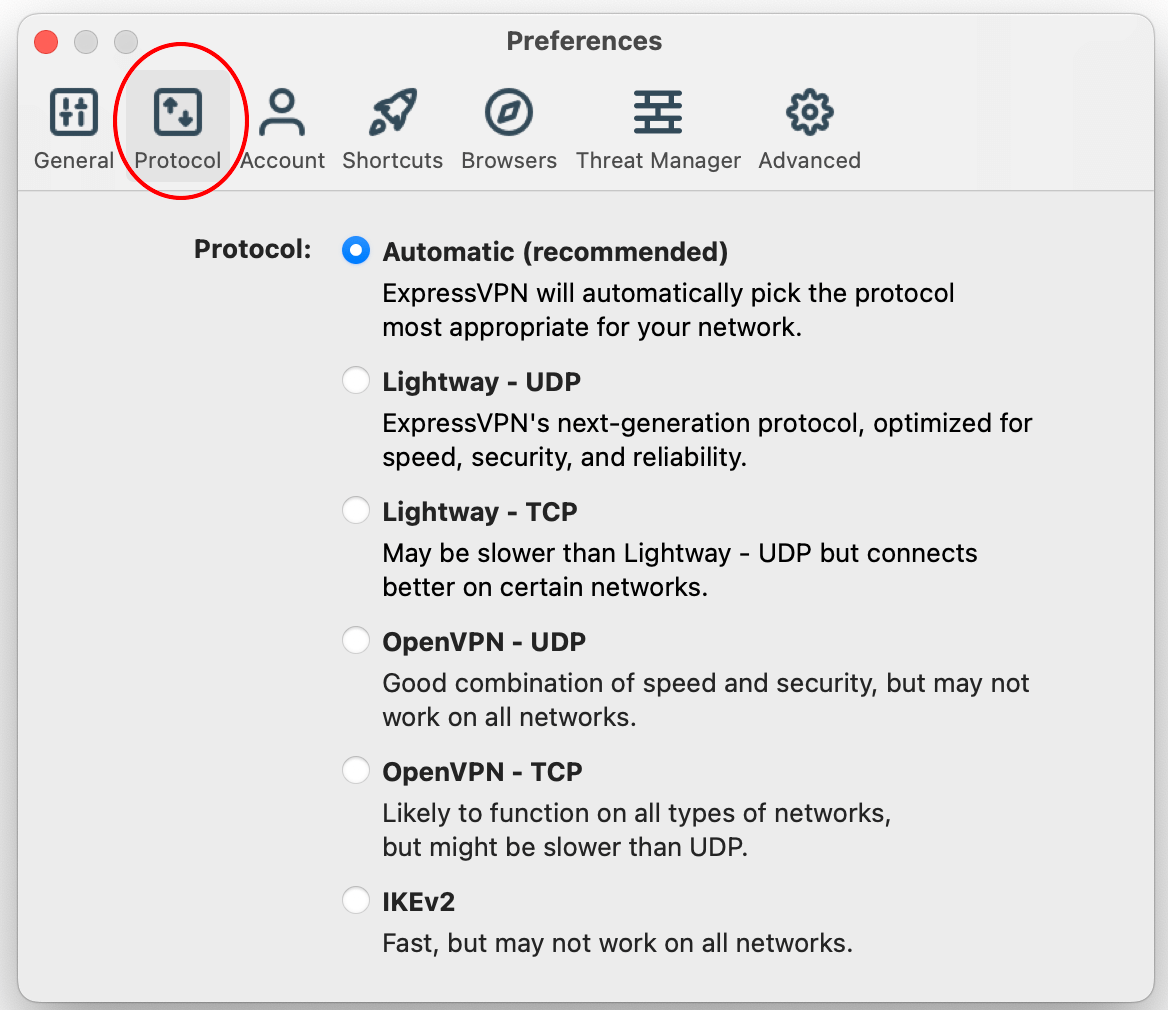
2. Убедитесь, что Соединение ExpressVPN Не Имеет Утечек
ExpressVPN обеспечивает безупречную защиту, и его встроенная защита от утечек гарантирует, что ваше соединение не имеет утечек.
Хотя это редко случается с ExpressVPN, утечка может произойти по разным причинам. Когда происходит утечка, ваш реальный IP и DNS адрес будут использоваться для соединения с Netflix.
Таким образом, вы не сможете разблокировать контент Netflix из желаемого местоположения. Вместо этого вы, возможно, столкнетесь с ошибкой прокси Netflix, оригинальными программами Netflix или контентом, доступным в вашем географическом местоположении.
Поэтому лучше проверить, не имеет ли ваше соединение ExpressVPN утечек, прежде чем приступать к любой онлайн-активности.
Для проверки на наличие утечек выполните следующие действия:
- Отключите ExpressVPN, откройте браузер и перейдите на сайт IP leak. Запишите свой IP-адрес, включая места серверов DNS адреса.
- Подключите ExpressVPN, перейдите на сайт IP leak снова и проверьте свой IP-адрес и места серверов DNS адреса.
php
Вы узнаете, что у вашего соединения ExpressVPN есть утечка, если вы получите одинаковые результаты в обоих шагах или точно такие же места DNS, но с другим IP-адресом.
Если вы получаете IP-адрес и DNS-адрес выбранного местоположения сервера, ваше соединение ExpressVPN не имеет утечек.
Исправление утечки VPN-соединения может быть сложным. Тем не менее, отключите адресацию IPv6, обновите ваш VPN, а также перезагрузите ваше устройство. Если проблема не исчезнет, обратитесь в службу поддержки.
3. Используйте Браузер на Компьютере для Просмотра Netflix
ExpressVPN может не разблокировать Netflix, если вы используете приложение Netflix для просмотра контента. Приложение может определить ваше соединение, используя серверы DNS вашего ISP по умолчанию.
Когда это происходит, Netflix узнает, что вы используете VPN, и отобразит сообщение об ошибке VPN, прокси или обходчика.
Кроме того, вам потребуется очистить кэш приложения для разблокировки Netflix при использовании приложения. Эта задача может быть сложной на Smart TV, которые не предлагают такую опцию.
4. Очистите Cookies Netflix в Вашем Браузере
Для беспрепятственной разблокировки Netflix в вашем браузере, вам необходимо каждый раз очищать cookies Netflix в вашем браузере, когда вы меняете местоположение сервера ExpressVPN.
Cookies Netflix в вашем браузере хранят ценные данные, такие как геолокация библиотеки Netflix из вашего предыдущего соединения.
Изменение местоположения вашего VPN-сервера может не разблокировать Netflix, поскольку браузер предоставляет информацию о предпочтениях вашей предыдущей библиотеки Netflix из cookies.
Поэтому очистка cookies Netflix в вашем браузере так важна. Вот как очистить cookies в популярных браузерах:
Cookies хранят различную информацию, такую как предпочтения и информацию о геолокации. Если вы часто меняете местоположения VPN, ваш VPN может в определенный момент не справиться с обходом блокировок Netflix.
Это связано с данными cookies Netflix. Очистите свои cookies перед изменением местоположения VPN, чтобы получить желаемые результаты.
Вот рекомендуемый способ очистки cookies Netflix в вашем браузере.
Edge: Нажмите на иконку Меню, прокрутите до Настроек > Cookies и разрешения сайта > Управление и удаление cookies и данных сайта > Просмотреть все cookies и данные сайта > Введите “Netflix”, нажмите Удалить все показанные.
Chrome: Нажмите на иконку Меню > Настройки > Конфиденциальность и безопасность > Настройки сайта > Просмотреть разрешения и данные, сохраненные на различных сайтах > введите «Netflix» и нажмите Очистить все данные.
Firefox: Нажмите на иконку Меню > Настройки > Конфиденциальность и безопасность > Управление данными в Cookies и данных сайта, введите «Netflix», нажмите Удалить все показанные и нажмите Сохранить изменения.
Safari: Нажмите меню Safari > Настройки > Конфиденциальность > Управление данными сайтов > Netflix.
Избегайте необходимости очищать данные cookies Netflix каждый раз, когда вы меняете местоположение вашего VPN-сервера, используя режим инкогнито или приватного браузинга.
Вот как это выглядит в Firefox:
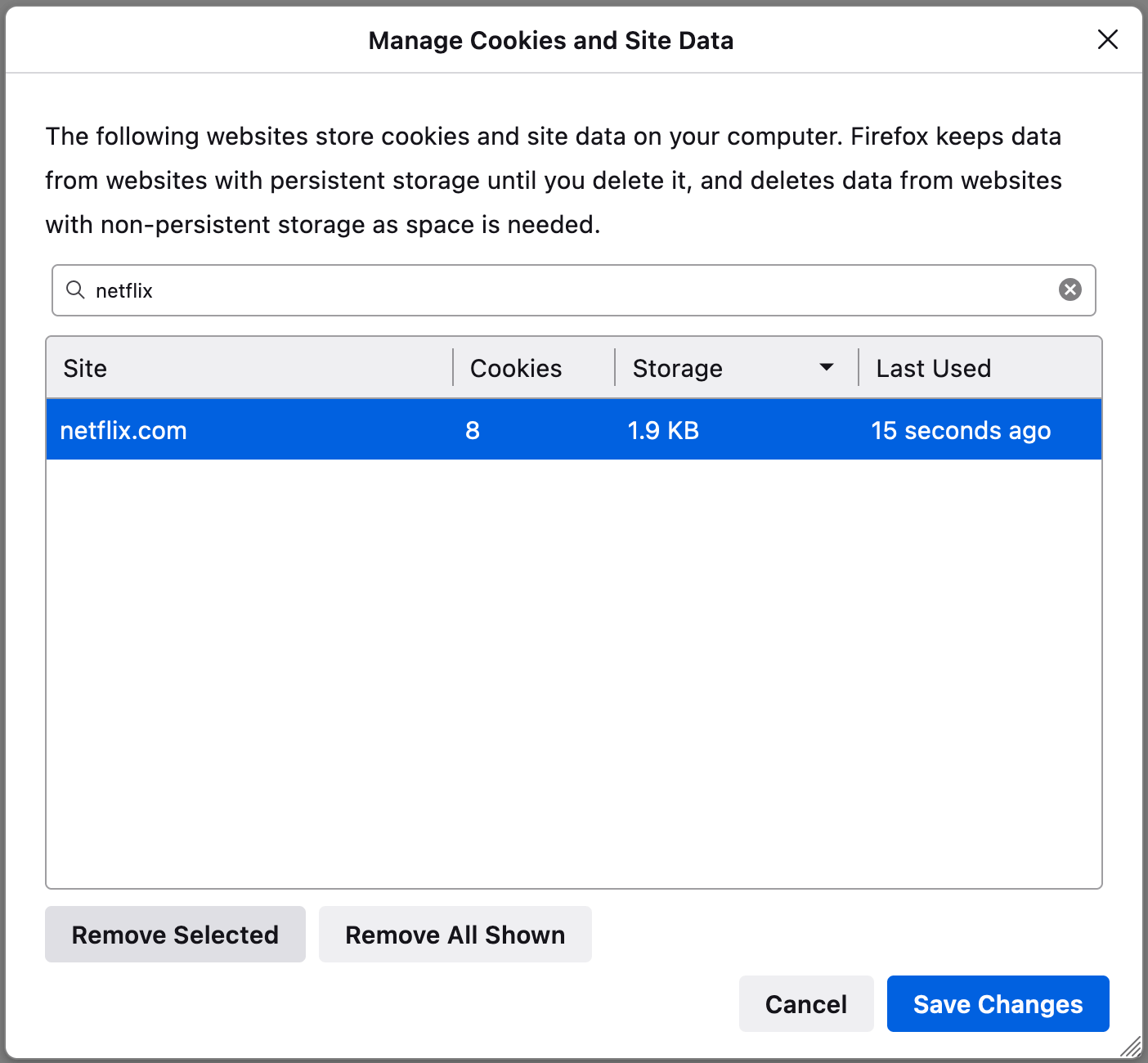
4. Используйте ExpressVPN MediaStreamer
MediaStreamer — это Умный DNS от ExpressVPN, который вы можете использовать для разблокировки Netflix, если ExpressVPN не работает.
Для использования MediaStreamer, ExpressVPN требует, чтобы вы зарегистрировали свой IP-адрес. Вы можете сделать это на веб-сайте вашего аккаунта ExpressVPN.
В отличие от VPN-соединения, MediaStreamer перенаправляет ваши запросы DNS на указанное местоположение сервера без изменения вашего IP-адреса или шифрования вашего трафика.
Несмотря на то, что MediaStreamer имеет большие шансы на разблокировку Netflix, вы должны будите отказаться от приватности и безопасности. Поскольку здесь нет шифрования, вы получаете более быстрое соединение.
Помимо безопасности и приватности, другой недостаток MediaStreamer — доступ только к одному геолокации.
Я рекомендую использовать MediaStreamer на устройствах, на которые нельзя установить приложение VPN.
Свяжитесь со службой поддержки ExpressVPN
Служба поддержки — это последняя инстанция, которая поможет вам решить проблемы с ExpressVPN и Netflix. ExpressVPN предлагает круглосуточную поддержку, дружелюбную и профессиональную.
Вы можете спросить у службы поддержки о лучших местоположениях VPN-серверов для различных библиотек Netflix и о том, как обойти блокировки VPN Netflix, если вышеуказанные решения не работают.
Заключительные слова...
ExpressVPN является надежной VPN-сервисом, который в большинстве случаев успешно работает с Netflix. Тем не менее, иногда из-за блокировок Netflix, направленных против VPN-соединений, ExpressVPN может столкнуться с трудностями в обходе этих ограничений.
В случае возникновения подобной проблемы, рекомендуем воспользоваться советами, представленными в данном руководстве, чтобы вновь наладить работу ExpressVPN с Netflix.
Часто задаваемые вопросы
Некоторые люди нашли ответы на эти вопросы полезными
Почему ExpressVPN не работает с Netflix?
ExpressVPN не будет разблокировать библиотеки Netflix, если Netflix заблокировал IP-адреса ExpressVPN. Чтобы обойти эту блокировку VPN Netflix, вы должны подключиться к другому местоположению VPN-сервера. Также очистите свои файлы cookies и кэш Netflix.
Забанит ли Netflix мой аккаунт за использование ExpressVPN?
Нет. Хотя использование VPN для разблокировки других библиотек Netflix противоречит условиям использования Netflix, Netflix не забанит ваш аккаунт. Это связано с тем, что VPN - это инструмент безопасности и приватности, который также обходит геоограничения.
Как Netflix обнаруживает мое соединение через ExpressVPN?
Netflix обнаруживает VPN-соединения, в основном, смотря на IP-адреса. ExpressVPN использует общие IP-адреса; таким образом, тысячи людей могут использовать один и тот же IP для доступа к Netflix. Такие IP-адреса будут помечены и внесены в черный список системой Netflix.
Почему я вижу только оригиналы Netflix при использовании VPN?
Когда Netflix обнаруживает, что вы используете VPN, обычно отображается сообщение об ошибке "Кажется, вы используете VPN или прокси". Иногда Netflix представит вам свою универсальную библиотеку, оригиналы Netflix.
Могу ли я смотреть Netflix бесплатно, используя ExpressVPN?
Нет. ExpressVPN помогает вам обойти геоограничения и получить доступ к контенту из других библиотек Netflix. Вы должны иметь действующую подписку на Netflix, чтобы просматривать контент из Netflix.
